Estoy pensando en comprarme un iPad para dibujar. Sé que la comunicación entre iOS y Windows es deficiente, así que me preocupa no poder transferir mis dibujos del iPad a mi PC. ¿Es posible transferir fotos o archivos entre un iPad y Windows 11?
- De la discusión de Reddit
Si quieres transferir fotos de un iPad a una PC sin iTunes, ¿cómo puedes hacerlo? Por suerte, existen seis métodos para transferir tus fotos a tu computadora, desde servicios en la nube hasta la sencilla función de arrastrar y soltar. Veamos.
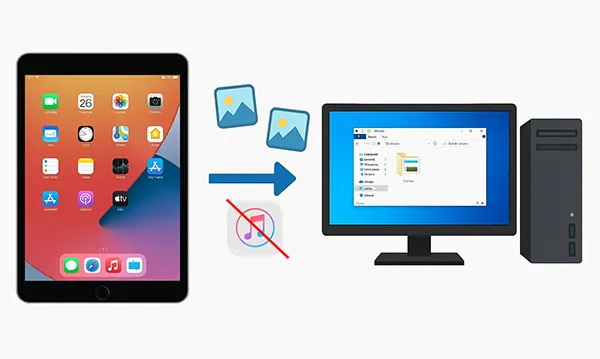
- Parte 1: Cómo transferir fotos del iPad a la PC sin iTunes mediante el Administrador de iPhone
- Parte 2: Cómo transferir imágenes del iPad a la computadora a través de Fotos de iCloud
- Parte 3: Cómo descargar imágenes del iPad a la computadora a través de Google Drive
- Parte 4: Cómo copiar fotos del iPad a la PC mediante la aplicación Fotos de Windows
- Parte 5: Cómo transferir imágenes del iPad a la computadora por correo electrónico
- Parte 6: Cómo transferir fotos del iPad a la computadora mediante Snapdrop
- Parte 7: Preguntas frecuentes sobre la transferencia de imágenes del iPad a la computadora
Compare los pros y contras de estos métodos:
| Método | Ventajas | Contras |
|---|---|---|
| Administrador de iPhone iReaShare |
1. Proporciona control y gestión total de la transferencia de datos de iOS. |
1. Requiere la instalación de software en su PC. 2. Una aplicación de pago. |
| Fotos de iCloud | 1. Sincronización automática en todos los dispositivos. 2. Las fotos son accesibles desde cualquier lugar con conexión a Internet. 3. Integración perfecta con el ecosistema de Apple. |
1. Requiere una conexión a Internet estable. 2. El límite de almacenamiento gratuito (5 GB) a menudo es insuficiente para una gran cantidad de fotos. 3. Requiere una aplicación de Windows para facilitar el acceso en una PC. |
| Google Drive | 1. Compatibilidad multiplataforma (funciona en dispositivos Apple y Windows). 2. Ofrece un generoso nivel de almacenamiento gratuito (15 GB). 3. Se puede acceder a las fotos desde cualquier dispositivo con un navegador. |
1. Requiere una conexión a Internet estable para cargar y descargar. 2. El almacenamiento gratuito se comparte con otros servicios de Google como Gmail. 3. La velocidad de carga y descarga puede verse afectada por tu conexión a Internet. |
| Aplicación Fotos de Windows | 1. Interfaz sencilla de arrastrar y soltar. 2. No se necesita ningún software adicional ni cuenta en la nube (está integrado en Windows). 3. Rápida velocidad de transferencia a través del cable USB. |
1. Sólo funciona en PC con Windows. 2. Tienes que estar conectado físicamente al ordenador mediante un cable. |
| Correo electrónico | 1. Método muy fácil y familiar. 2. No se requieren aplicaciones ni cables especiales. 3. Bueno para enviar una pequeña cantidad de fotos. |
1. No es adecuado para archivos grandes o muchas fotos debido a los límites de tamaño de los archivos adjuntos. 2. Las imágenes pueden comprimirse, reduciendo la calidad. 3. Tedioso e ineficiente para transferencias masivas. |
| Snapdrop | 1. Basado en web, por lo que no se necesita instalación. 2. Transferencia punto a punto muy rápida en una red local. 3. Multiplataforma y agnóstico del dispositivo. |
1. Ambos dispositivos deben estar en la misma red Wi-Fi. 2. El sitio web a veces puede ser inconsistente o tener problemas de tiempo de espera. 3. Carece de funciones avanzadas como el historial de transferencias. |
Parte 1: Cómo transferir fotos del iPad a la PC sin iTunes mediante el Administrador de iPhone
Si buscas una herramienta específica para transferir fotos a dispositivos iOS y Windows, un programa como iReaShare iPhone Manager puede simplificar el proceso. Este software está diseñado para gestionar los archivos de tu dispositivo iOS, incluyendo fotos, música, vídeos y más, y te permite transferirlos a tu ordenador fácilmente.
Características principales de iReaShare iPhone Manager:
* Transfiere imágenes desde un iPad a una PC a través de USB.
*La conexión entre tu iPad y tu PC es fácil de establecer.
* Realice una copia de seguridad de los datos de su dispositivo iOS a su PC de una sola vez.
* Transfiera selectivamente sus archivos como fotos, contactos, música, notas, calendario, libros, marcadores y videos desde un dispositivo iOS a una computadora .
* Compatible con iOS 5.0 y iPadOS 5.0 y superiores, incluido el último iOS 26.
* Funciona con iPad, iPad Pro, iPad Air, iPad mini, iPhone 16/15/14/13/12/11/X/8/7, etc.
Descargue iReaShare iPhone Manager.
Descargar para Win Descargar para Mac
Para copiar fotos del iPad a la PC a través de esta herramienta de transferencia de fotos de iPad:
-
Descargue e instale el software iReaShare iPhone Manager en su PC y conecte su iPad a su computadora mediante un cable USB.
-
Abre el programa. Debería detectar tu iPad automáticamente y te pedirá que configures tu iPad como seguro en tu computadora haciendo clic en " Confiar ".

-
Una vez conectado, dirígete a la sección " Fotos " del software. Verás todos tus álbumes de fotos. Selecciona las fotos que deseas transferir y pulsa " Exportar " para guardarlas en una carpeta específica de tu PC.

Mira la guía en video para transferir tus imágenes:
Parte 2: Cómo transferir imágenes del iPad a la computadora a través de Fotos de iCloud
iCloud Photos es una opción inalámbrica integrada para sincronizar tus imágenes en todos tus dispositivos y es una excelente manera de acceder a ellas desde tu PC.
Para importar fotos desde iPad a PC a través de Fotos de iCloud:
-
En tu iPad, ve a Ajustes > " Tu nombre " > " iCloud " > " Fotos " y asegúrate de que la opción " Sincronizar este iPad " esté activada. Esto subirá todas tus fotos a la nube.
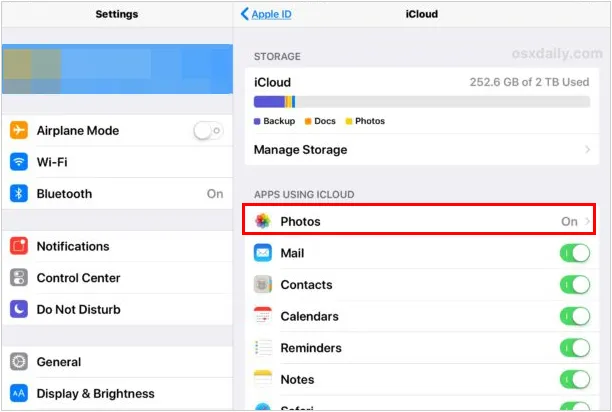
-
En tu PC, tienes dos opciones:
Usa la app iCloud para Windows: Descarga e instala la app desde el sitio web de Apple. Inicia sesión con tu ID de Apple y tus fotos se sincronizarán automáticamente en una carpeta de tu ordenador.
- Usa el sitio web de iCloud : Abre tu navegador y ve a icloud.com. Inicia sesión con tu ID de Apple, haz clic en el icono de Fotos y selecciona las fotos que quieras descargar. Puedes descargarlas individualmente o en grupo.
Parte 3: Cómo descargar imágenes del iPad a la computadora a través de Google Drive
Si ya usas Google Drive para almacenar en la nube, es fácil transferir tus fotos . Este método implica subirlas desde tu iPad y luego descargarlas a tu PC.
Para utilizar este método:
-
Asegúrate de tener la aplicación Google Drive instalada en tu iPad.
-
Abre la app de Google Drive e inicia sesión en tu cuenta de Google. A continuación, pulsa el icono " + " y selecciona " Subir ". Selecciona las fotos que quieras subir desde el carrete de tu iPad.

-
En tu PC, ve a drive.google.com desde tu navegador web. Busca las fotos que subiste, selecciónalas y haz clic en el botón " Descargar " para guardarlas en tu computadora.

Consejos: ¿Cómo compartir contactos de un iPhone a un iPad ? No te preocupes. Aquí tienes 4 soluciones efectivas.
Parte 4: Cómo copiar fotos del iPad a la PC mediante la aplicación Fotos de Windows
Para los usuarios de Windows, la aplicación Fotos integrada es uno de los métodos más sencillos. Permite importar fotos directamente desde el iPad una vez conectado al ordenador.
Para importar tus fotos desde iPad a PC con la aplicación Fotos:
-
Conecta tu iPad a tu PC con un cable USB. Si la app Fotos no se abre automáticamente, haz clic en el menú " Inicio " y busca " Fotos ".
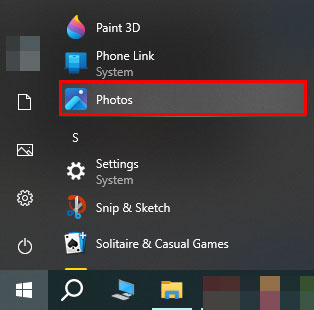
-
En la aplicación Fotos, haga clic en el botón " Importar " en la esquina superior derecha.
-
Selecciona " Desde un dispositivo conectado " y elige tu iPad de la lista. La aplicación buscará nuevas fotos en tu dispositivo. Selecciona las que quieras transferir y haz clic en " Importar " para copiarlas a una carpeta en tu PC.
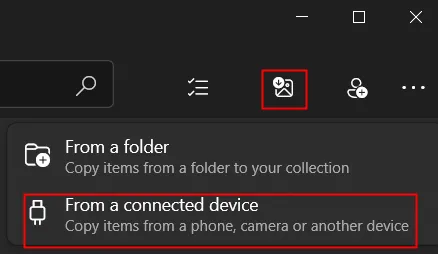
Parte 5: Cómo transferir imágenes del iPad a la computadora por correo electrónico
Para transferir solo unas cuantas fotos, enviártelas por correo electrónico es una solución rápida y sencilla. Puedes usar la app Mail de tu iPad para compartir fotos contigo mismo y luego guardarlas en tu ordenador. Sin embargo, debido al límite de tamaño de archivo, solo puedes enviar varias fotos a la vez.
Para enviar imágenes desde un iPad a una computadora con correo electrónico:
-
En tu iPad, abre la app Fotos . Selecciona las fotos que quieres transferir.
-
Pulsa el botón " Compartir " (el cuadrado con una flecha hacia arriba). A continuación, selecciona la aplicación Correo y redacta un nuevo correo electrónico.
-
Dirígete a ti mismo y envía el correo electrónico. En tu PC, inicia sesión en la misma cuenta de correo, abre el correo y descarga las fotos adjuntas.
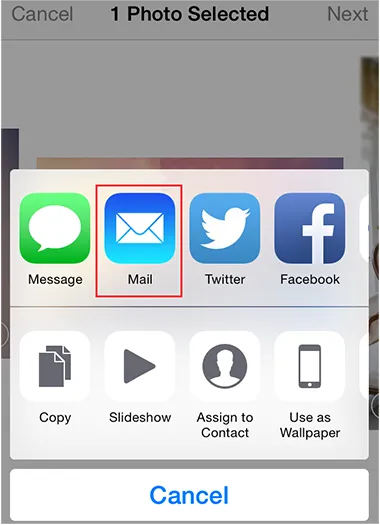
Parte 6: Cómo transferir fotos del iPad a la computadora mediante Snapdrop
Snapdrop es una fantástica herramienta web que funciona como un AirDrop local para cualquier dispositivo. Es rápida, sencilla y no requiere instalación. Puedes usarla para compartir tus fotos entre tu iPad y tu ordenador. Por cierto, no recomendamos compartir tus fotos importantes o privadas con esta herramienta, especialmente si usas una red pública.
Para transferir fotos desde un iPad a una computadora a través de Snapdrop:
-
En tu iPad y tu PC, abre un navegador web y accede a snapdrop.net. Tu iPad y tu PC se conectarán automáticamente en la red local.
-
En tu iPad, pulsa el icono de tu PC. Selecciona " Fototeca " y las fotos que quieres enviar.
-
Aparecerá un mensaje de descarga en tu PC. Acepta la descarga y las fotos se guardarán en tu computadora.

Parte 7: Preguntas frecuentes sobre la transferencia de imágenes del iPad a la computadora
P1: ¿Transferir fotos eliminará mis fotos de mi iPad?
No. Transferir es normalmente una copia, no un movimiento, a menos que los elimines específicamente después.
P2: ¿Qué hacer si en la computadora solo aparecen algunas fotos?
- Algunas fotos pueden estar en formato HEIC, que puede no ser compatible con versiones anteriores de Windows.
- Es posible que las fotos almacenadas únicamente en iCloud no se descarguen sin una conexión a Internet.
- Asegúrese de que las fotos estén completamente descargadas en el iPad antes de transferirlas.
P3: ¿Cómo puedo liberar espacio después de transferir fotos?
- Verifique que las fotos se hayan copiado correctamente y luego elimínelas del iPad.
- Considere usar Optimizar almacenamiento de iPad en la configuración de iCloud.
Conclusión
No necesitas iTunes para transferir fotos de tu iPad a tu PC. Tanto si prefieres una herramienta dedicada como iReaShare iPhone Manager para transferir, hacer copias de seguridad, restaurar y administrar tus datos de iOS en tu ordenador como soluciones en la nube como iCloud y Google Drive, hay un método para cada usuario.
Descargar para Win Descargar para Mac
Artículos relacionados
Cómo borrar datos de un iPad para venderlo paso a paso (4 métodos)
Guía precisa: Cómo eliminar el ID de Apple del iPad sin contraseña
Cómo transferir fotos de Android a Mac: 6 métodos confiables
Transfiere fotos de forma eficiente desde Android a la computadora





























































